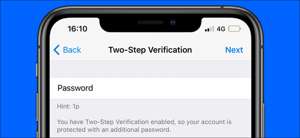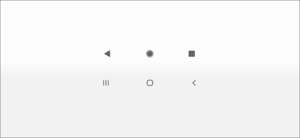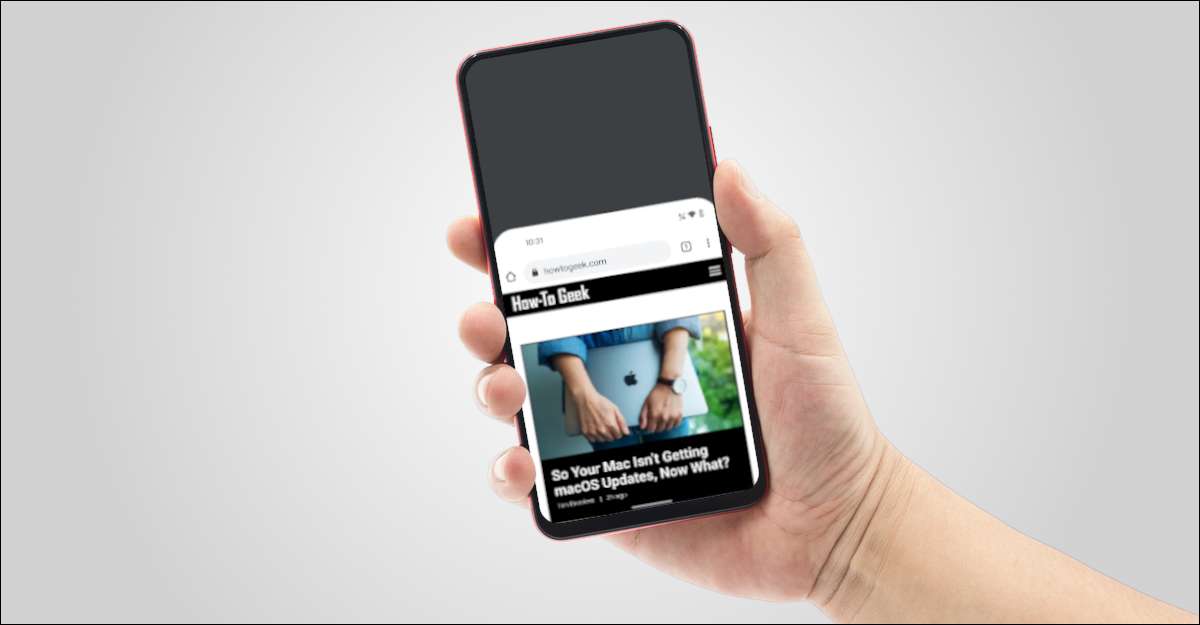
Er is niet te ontkennen dat de telefoons hebben gekregen groot, soms komisch dus. Het kan bijna onmogelijk zijn om een moderne Android-telefoon te gebruiken met één hand. Dat is waar “One-Handed Mode” binnenkomt, en vele Android-telefoons hebben.
Als je niet bekend bent met de “ One-Handed Mode ,”Het is gewoon een functie die slides de gebruikersinterface naar beneden naar de onderkant van het scherm om dingen makkelijker te bereiken. Dit is niet een permanent ding, maar het is handig in bepaalde situaties.
Voor deze gids, laten we u zien hoe-One Handed werkt op de Samsung Galaxy en Google Pixel telefoons.
VERWANT: Hoe kan inschakelen Enkelhandige Mode in Android Google-toetsenbord
One-Handed Mode voor Samsung Galaxy telefoons
Samsung was een van de eerste Android-telefoon makers om One-Handed modus toe te voegen. Veeg eerst eenmaal naar beneden van de bovenkant van het scherm en tik op het pictogram van de versnelling.
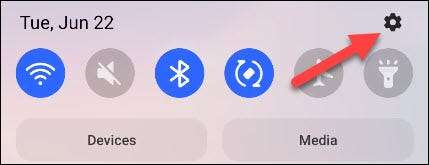
Scroll naar de onderkant van de instellingen en selecteer “Geavanceerde functies.”
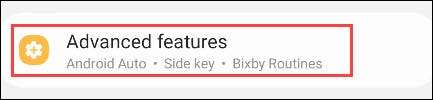
Selecteer “One-Handed Mode.”
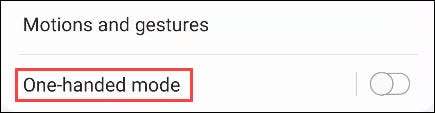
Schakelt de schakelaar bovenaan het scherm.
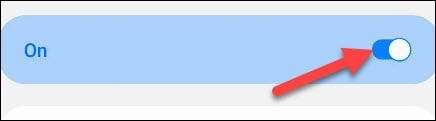
Vervolgens kunt u kiezen hoe One-Handed modus is ingeschakeld. Als u gebruik maakt gebaar navigatie, kunt u alleen kiezen voor “Gesture.” Maar als je de drie-button lay-out te gebruiken, heb je ook de mogelijkheid om te verdubbelen-tik op de home-knop.
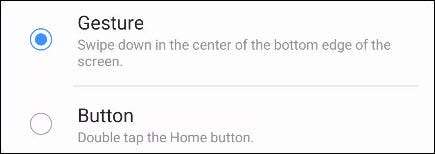
In One-Handed-modus, kunt u op het pijltje om de gekrompen scherm te verplaatsen naar links of rechts. U kunt ook grijpen de hoek naar het scherm te wijzigen. Tik op een lege ruimte op het scherm om af te sluiten.
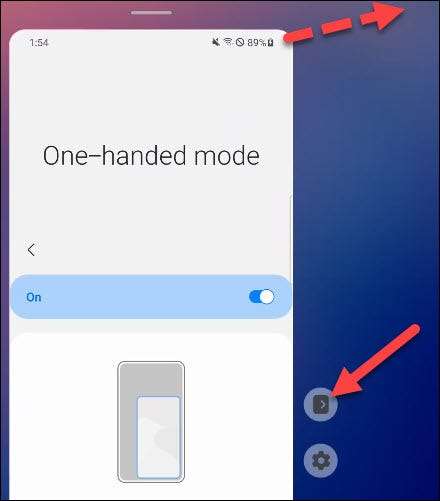
One-Handed Mode voor Google Pixel telefoons
One-Handed Mode aangekomen voor Google Pixel telefoons in Android 12 . Om aan de slag te gaan, veegt u twee keer vanaf de bovenkant van het scherm om het menu Snelle instellingen te onthullen en tikt u vervolgens op het pictogram Gear.
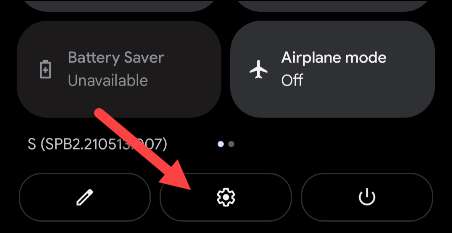
Vervolgens scroll naar beneden en selecteer “System”.
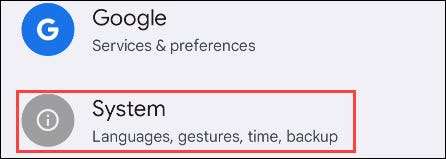
Selecteer nu "gebaren".
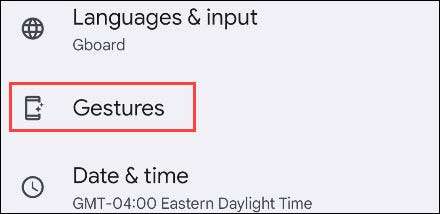
Ten slotte, ga naar “One-Handed Mode.”
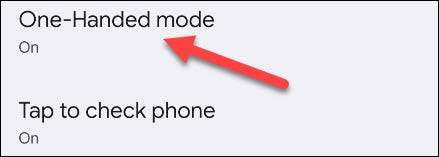
Zet de schakelaar aan de top te schakelen One-Handed Mode.
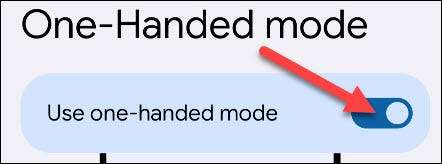
Je krijgt een paar andere opties, alsook. Enable “Exit bij het overschakelen Apps” om automatisch te verlaten met een hand-modus wanneer u een app te verlaten.

Ten slotte kunt u de “time-out” zo instellen dat One-Handed Mode verlaat na een bepaalde tijd van inactiviteit.
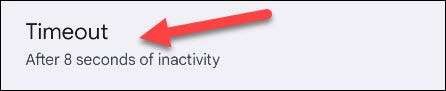
Met dat uit de weg, dan kunt u met een hand-modus activeren door omlaag te vegen op de home-knop of gebaar bar. To One-Handed Mode te verlaten, veegt u omhoog op dezelfde plaats of tik op de lege ruimte aan de bovenkant van het scherm.
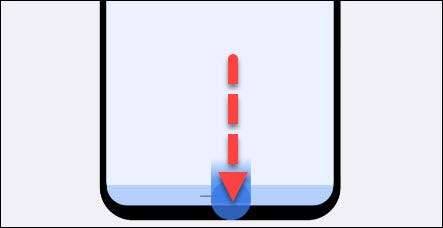
Als u niet beschikt over een Samsung Galaxy of Google Pixel telefoon, is er nog een stevige kans dat je met een hand Mode. Zoek het op in de instellingen en je zou verbaasd zijn! Dit is een handig ding om te weten.
VERWANT: Hoe naar het menu Instellingen op Android Zoeken